Pomembno: Obvestilo o zastarah za spletne gradnike povezovalnika.
-
Od 1. junija 2024 ne boste mogli ustvariti novih povezav na spletnem mestu SPO.
-
Funkcija bo v celoti ukinjena od 1. avgusta 2024.
-
Po 1. avgustu 2024 ne boste mogli posodobiti ali upravljati obstoječih konfiguracij. Tudi v obstoječih konfiguracijah ne bodo prejeta nova obvestila.
Ko dodate sodobno stran na spletno mesto aplikacije Teams, dodate in prilagodite spletne gradnike, ki so gradniki vaše strani. V tem članku je opisano, kako Office 365 spletne gradnike povezovalnikov.
Opombe:
-
Povezovalniki so na voljo le na spletnih mestih skupin, povezanih s skupino.
-
Do spletnega gradnika Povezovalnik bodo imeli dostop le uporabniki, ki so del skupine v storitvi Microsoft 365. Uporabniki, ki jih dodate kot obiskovalce ali skupino članov v SharePointu, ne bodo imeli dostopa do spletnega gradnika.
-
Spletni gradnik Povezovalnik ni na voljo v SharePoint Server 2019.
Priključki omogočajo preprost način za pridobivanje sporočil, opozoril in obvestil iz priljubljenih zunanjih storitev na strani spletnega mesta skupine, povezane s skupino. Posodobitve storitev, kot so Trello, JIRA in druge, lahko prikažete neposredno na svojih straneh. Opozorila lahko prikažete, ko je nekaj novega objavljenega v viru RSS, prikažete obvestila iz JIRA ali GitHub in celo prikažete povzetke iz platform Salesforce in Google Analytics.
Povezovalniki sodijo v različne kategorije, da ustrezajo vsaki vrsti uporabnika in ekipe, od informacijskega delavca, osredotočenega na interese ali produktivnost (Trello, Asana) do orodij za avtomatizacijo za razvijalce (BuildKite) in tako naprej. Seznam povezovalnikov se vedno posodablja, ko so dodane nove storitve in orodja.
Dodajanje povezovalnika na stran
Pogosto uporabljene povezovalnike lahko dodate neposredno iz kompleta orodij spletnega gradnika. Če ne vidite želenega povezovalnika, lahko dodate spletni gradnik Povezovalnik , da poiščete več povezovalnikov.
-
Če še niste v načinu urejanja, izberite Uredi v zgornjem desnem kotu strani.
-
Postavite kazalec miške nad obstoječi spletni gradnik ali pod njim ali pod območje naslova, kliknite


-
V spustnem meniju na vrhu velikega kompleta orodij za spletne gradnike izberite Povezovalniki.
Dodajanje spletnega gradnika Povezovalnik
Če v kompletu orodij spletnega gradnika ne vidite želenega povezovalnika, lahko dodate spletni gradnik Povezovalnik in dostopate do številnih drugih povezovalnikov.
-
Če še niste v načinu urejanja, izberite Uredi v zgornjem desnem kotu strani.
-
Postavite kazalec miške nad obstoječi spletni gradnik ali pod njim ali pod območje naslova, kliknite

-
Izberite Dodaj.
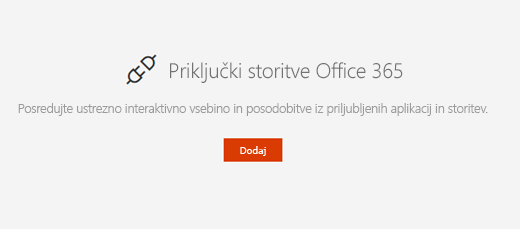
-
Pobrskajte po seznamu povezovalnikov. Ko najdete želenega, izberite Dodaj aliKonfiguriraj.
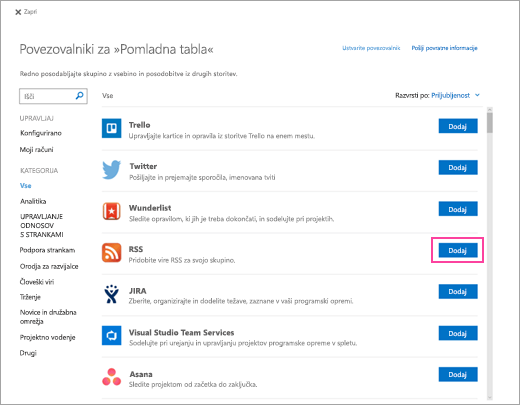
Spreminjanje nastavitev
Spremenite lahko število elementov, prikazanih v spletnem gradniku, spremenite pa lahko tudi nastavitve konfiguracije povezovalnika v podoknu z lastnostmi spletnega gradnika.
-
Če še niste v načinu urejanja, izberite Uredi v zgornjem desnem kotu strani.
-
Izberite Uredi

-
V podoknu z lastnostmi spletnega gradnika na desni vnesite število elementov, ki jih želite prikazati, v polje Pokaži toliko elementov hkrati za povezovalnike, ki niso povezovalnik vira RSS.
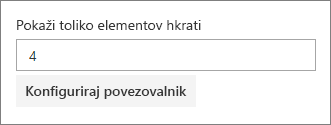
-
Ko uporabljate povezovalnik vira RSS, vnesite število publikacij, ki jih želite prikazati, v polje Število publikacij, prikazanih hkrati v podoknu z lastnostmi.
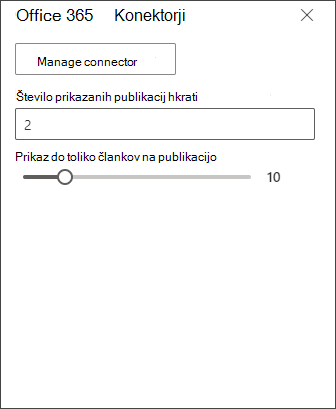
-
Omejite število člankov, prikazanih na publikacijo v spletnem gradniku, tako da prilagodite drsnik v razdelku Prikaži do toliko člankov na publikacijo.
Če želite spremeniti nastavitve konfiguracije povezovalnika, izberite Upravljanje povezovalnika. Naredite želene spremembe na strani z nastavitvami povezovalnika in nato izberite Shrani.
Odstranjevanje povezovalnika
Priporočamo, da najprej odstranite povezovalnik in nato spletni gradnik. Če ne odstranite povezovalnika, bodo sporočila še naprej dostavljena v mapo »Prejeto« skupine.
Če odstranite povezovalnik, ne da bi odstranili spletni gradnik, bodo informacije, ki so že bile dostavljene, še naprej prikazane v spletnem gradniku, vendar informacije ne bodo več posodobljene.
-
Če še niste v načinu urejanja, izberite Uredi v zgornjem desnem kotu strani.
-
Izberite Uredi

-
V podoknu z lastnostmi spletnega gradnika na desni strani izberite Konfiguriraj povezovalnik.
-
Na strani z nastavitvami povezovalnika kliknite Odstrani. Morda boste morali znova izbrati Odstrani, če ste pozvani, na naslednjem zaslonu.
-
Ko odstranite povezovalnik, lahko izbrišete spletni gradnik tako, da izberete Izbriši

Opomba: Sporočila, starejša od 90 dni, so samodejno odstranjena.
Povezane informacije










